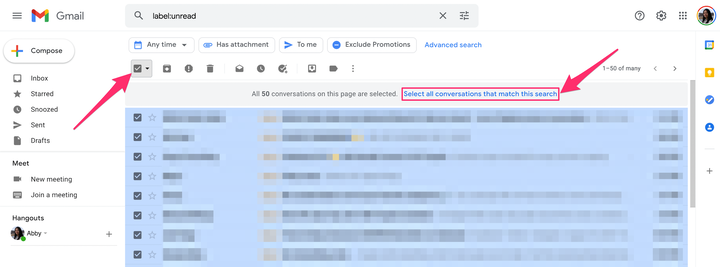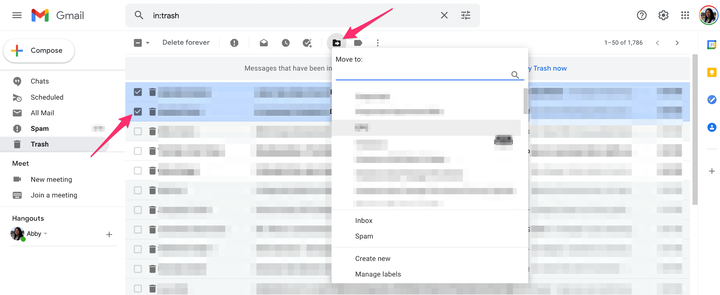Jak usunąć wszystkie e-maile z Gmaila
- Aby usunąć wszystkie e-maile z Gmaila, kliknij pole "Zaznacz wszystko", a następnie "Zaznacz wszystkie rozmowy".
- Użyj paska wyszukiwania, aby pobrać wszystkie przeczytane e-maile, nieprzeczytane e-maile lub e-maile od określonych nadawców do masowego usunięcia.
- Jeśli przypadkowo usuniesz wiadomość e-mail, możesz ją odzyskać z folderu Kosz w ciągu 30 dni.
Jeśli masz zagraconą skrzynkę odbiorczą Gmaila, nie jesteś sam. Niezależnie od tego, czy chcesz zwolnić trochę miejsca do przechowywania (aby uniknąć konieczności płacenia za dodatkową pamięć), czy po prostu szukasz Marie Kondo w swojej skrzynce odbiorczej, istnieje kilka skrótów do masowego usuwania.
Masowe usuwanie wiadomości e-mail może być pomocne w przypadku wiadomości e-mail umieszczonych na kartach Społeczności lub Promocje, które często gromadzą się lub są ignorowane. Istnieją również skróty do usuwania wszystkich przeczytanych wiadomości e-mail, wszystkich nieprzeczytanych wiadomości e-mail i wiadomości e-mail od określonych nadawców. Oto jak to wszystko zrobić.
Jak usunąć wszystkie przeczytane lub wszystkie nieprzeczytane wiadomości e-mail z Gmaila
1. Zaloguj się do swojego konta Gmail.
2. W pasku wyszukiwania u góry ekranu wpisz etykieta: przeczytane, aby wyświetlić wszystkie przeczytane wiadomości e-mail lub etykieta: nieprzeczytane, aby wyświetlić wszystkie nieprzeczytane wiadomości e-mail.
3. Kliknij pole Wybierz wszystko po lewej stronie przycisku Odśwież. Spowoduje to wybranie wszystkich e-maili na bieżącej stronie (50 e-maili). Aby masowo usunąć wszystkie e-maile z tej kategorii (nie tylko te z pierwszej strony), kliknij także Wybierz wszystkie wątki pasujące do tego wyszukiwania.
Za pomocą tego skrótu możesz masowo usuwać wiadomości e-mail za pomocą kilku kliknięć.
Abigail Abesamis Demarest
4 Następnie kliknij ikonę Usuń u góry, która ma kształt kosza na śmieci.
Jak usunąć promocje w Gmailu
E-maile promocyjne to wiadomości e-mail wysyłane przez firmy lub organizacje do konsumentów, których ogólnym celem jest sprzedaż produktów. E-maile tego typu są automatycznie zapisywane na karcie Promocje, aby oddzielić je od głównej skrzynki odbiorczej.
Możesz otrzymywać promocyjne wiadomości e-mail od sprzedawców detalicznych po dokonaniu zakupu na ich stronie internetowej lub z bloga po zapisaniu się na ich listę mailingową.
1. Zaloguj się do swojego konta Gmail. Kliknij kartę Promocje u góry, nad listą e-maili.
2. Kliknij pole Wybierz wszystko po lewej stronie przycisku Odśwież. Spowoduje to wybranie wszystkich promocyjnych e-maili na bieżącej stronie (50 e-maili). Aby usunąć wszystkie e-maile z tej kategorii, kliknij też Wybierz wszystkie wątki w Promocjach.
Kliknij przycisk "Wybierz wszystkie rozmowy w promocjach", aby usunąć wszystkie e-maile poza tymi na pierwszej stronie.
Abigail Abesamis Demarest
3 Następnie kliknij ikonę Usuń u góry, która ma kształt kosza na śmieci.
Jak odzyskać usunięte wiadomości e-mail w Gmailu
Jeśli przypadkowo usunąłeś niektóre e-maile, których nie zamierzałeś, nie martw się. Usunięte e-maile są przechowywane w folderze Kosz, gdzie są przechowywane przez 30 dni, zanim zostaną trwale usunięte.
1. Zaloguj się do swojego konta Gmail. Przewiń menu po lewej stronie ekranu i kliknij folder Kosz . Być może będziesz musiał kliknąć Więcej, aby to ujawnić.
2. Kliknij pola obok wiadomości e-mail, które chcesz przywrócić.
3. Kliknij ikonę Przenieś do (folder ze strzałką skierowaną w prawo), a następnie wybierz nazwę folderu, do którego chcesz wysłać e-maile.
Wybierz e-maile, które chcesz usunąć z Kosza, i kliknij ikonę "Przenieś do:", aby przenieść je do innego folderu.